效果图

原图

第一步:在PS中打开素材。
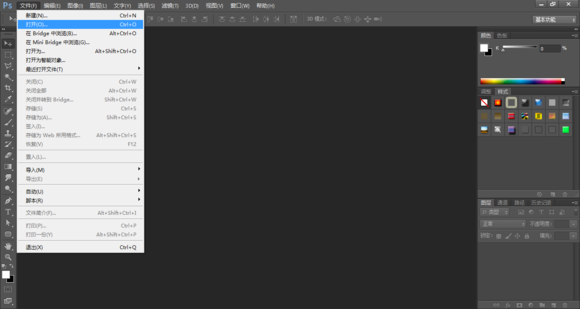
第二步:合理的裁剪素材
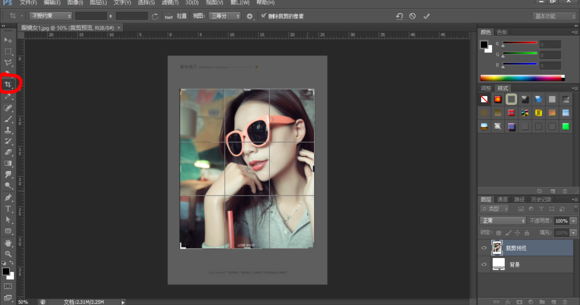
第三步:添加黑白效果


第四步:画笔工具擦出眼镜和嘴唇。

注意,不要擦到眼镜和嘴唇的外面。此时可以把图片放大操作。
图片放大:Ctrl++ (中间的+为加的意思,后面为符号+)
图片缩小:Ctrl+- (同上)
第五步:矩形选框工具选中嘴唇
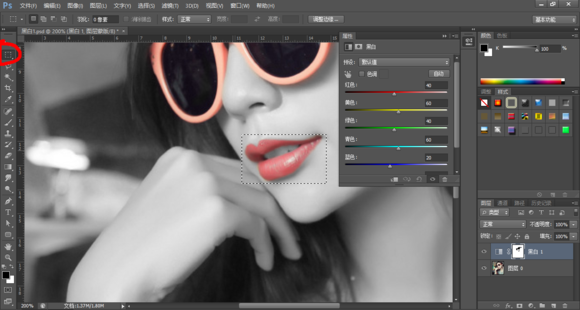
第六步:添加色相/饱和度,调节色相和饱和度
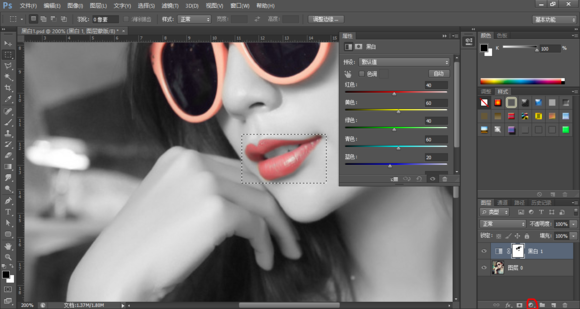
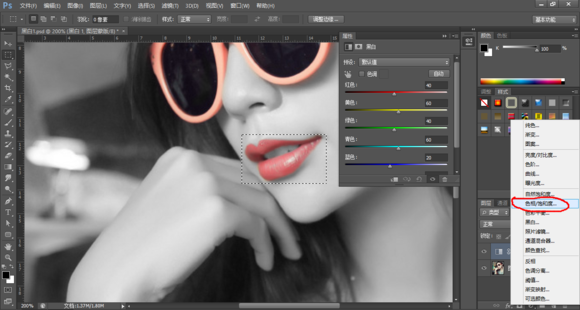
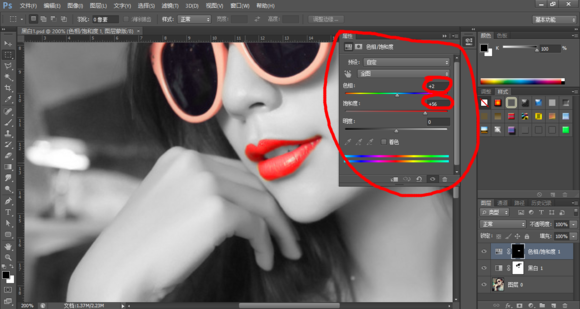
以上是这样的效果你用ps也可以做出来的全部内容,希望对大家有所帮助,感谢您对2345软件大全的支持,更多软件教程请关注2345软件大全。

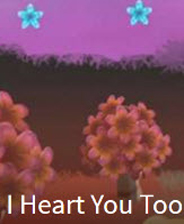


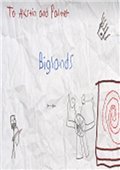



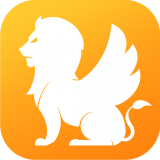



 相关攻略
相关攻略
 近期热点
近期热点
 最新攻略
最新攻略